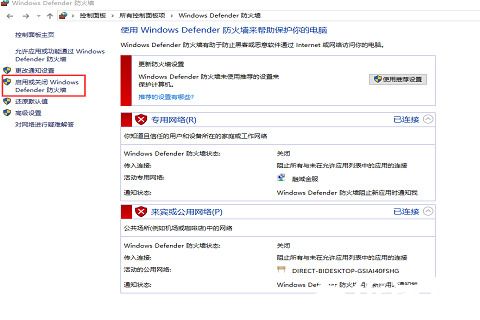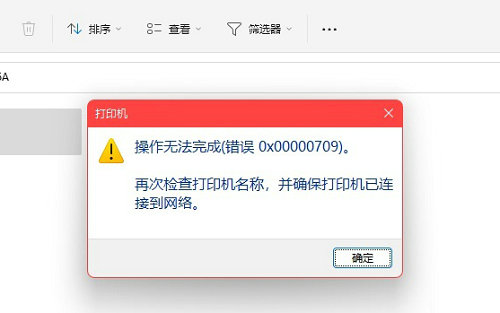共享打印机无法连接到打印机 快速解决方法大全
在现代化办公环境中,共享打印机扮演着至关重要的角色,它不仅可以提高办公效率,还可以节约资源成本。然而,当遇到共享打印机无法连接到打印机的问题时,往往会让人感到困扰。本文将围绕这一问题,提供一系列实用的解决方案,帮助您快速恢复打印机的共享功能。

一、检查打印机与电脑的连接
首先,确保打印机与电脑的物理连接是稳定的。对于有线连接的打印机,检查USB线是否插好,没有松动或损坏。对于无线连接的打印机,确认打印机与电脑处于同一无线网络中,并且无线信号稳定。

二、检查打印机的电源和状态
确保打印机已开机,并且显示屏上没有显示任何错误或故障信息。如果打印机出现故障,需要根据显示屏上的提示进行相应的处理,如更换墨盒、清理打印头等。

三、检查共享设置和权限
共享打印机的设置是连接成功的关键。在打印机的属性或设置中,确认共享功能已经启用,并且共享名称没有错误。同时,检查电脑是否拥有访问共享打印机的权限。在Windows系统中,可以通过“网络和共享中心”来管理共享权限,确保所需电脑在共享列表中,并且权限设置正确。
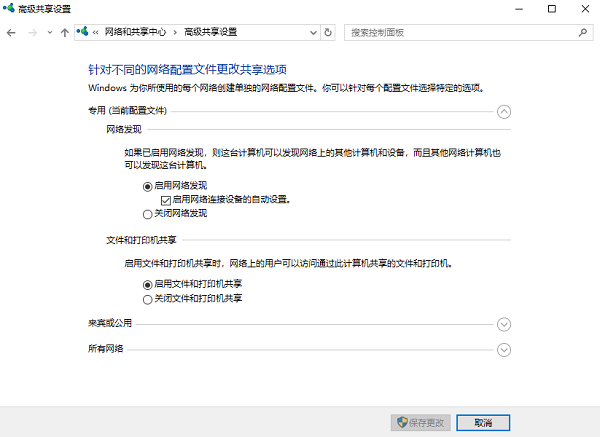
四、更新驱动程序和操作系统
打印机驱动程序和操作系统的版本如果不兼容也会影响共享连接。为了避免出现这个问题,建议您可以使用打印机卫士来帮您自动识别并安装最新的驱动程序。
1、先确保打印机正常连接到电脑,接着在电脑上打开打印机卫士,进行自动检测。
2、检测后如果显示您的打印机驱动异常,点击“一键修复”。
3、等待修复成功,重启打印机,再尝试进行共享连接。
4、此外,您还可以尝试在“网络打印机”里输入共享打印机的IP地址,同样也可以帮您顺利连接上共享打印机。
五、检查网络设置和防火墙
网络设置和防火墙可能会影响共享打印机的连接。如果防火墙设置有问题,可以尝试暂时关闭防火墙进行测试,如果能够连接成功,则需要调整防火墙规则,允许打印机相关的通信。

以上就是共享打印机无法连接到打印机的解决方案。希望对你有所帮助。如果有遇到打印机连接、共享、报错等问题,可以拨打找专业维修师傅来上门检测,只需要一步便可修复问题,提高大家工作和打印机使用效率。
热门服务推荐
热门资讯
热门问答
-
无法连接到打印机,拒绝访问 答
无法连接到打印机并显示拒绝访问的错误信息可能是由多种原因引起的。以下是一些可能的解决方法: 1. 检查连接:确保打印机与计算机正确连接。检查打印机的电源线、数据线是否连接牢固,并且打印机是否处于开机状态。 2. 网络连接:如果打印机是通过网络连接的,确保计算机和打印机都连接到同一个网络,并且网络连接正常。可以尝试重新启动路由器或调整网络设置。 3. 打印机设置:检查打印机的设置,确保其共享设置正确

-
无法连接到打印机拒绝访问 答
无法连接到打印机并显示拒绝访问的错误,可能有多种原因。以下是一些常见的解决方法: 1. 检查连接:确保打印机与计算机正确连接。 可以尝试重新插拔打印机的数据线,或者更换数据线。 2. 检查打印机状态:确保打印机处于正常工作状态。检查打印机是否有纸张、墨盒或碳粉等耗材,并且打印机是否处于联机状态。 3. 检查防火墙设置:防火墙可能会阻止计算机与打印机之间的通信。可以尝试暂时关闭防火墙或添加打印机到防

-
无法连接到打印机。拒绝访问 答
当你遇到“无法连接到打印机,拒绝访问”的问题时,可能是由于以下原因导致的: 1. 权限问题:你可能没有足够的权限来访问打印机。请确保你拥有连接和使用打印机的权限。 2. 防火墙设置:防火墙可能阻止了你的计算机与打印机之间的通信。你可以尝试关闭防火墙或添加打印机到防火墙的例外列表中。 3. 打印机驱动程序问题:打印机驱动程序可能已损坏或过时。你可以尝试重新安装打印机驱动程序。 4. 网络连接问题:如
热门视频
热门专题
00
:00
后结束


 推荐
推荐
 推荐
推荐